5 bewährte Möglichkeiten, das Windows 7-Passwort kostengünstig selbst zu umgehen
Viele Menschen werden ausgesperrt, weil sie ihr Passwort vergessen haben. Wenn Sie das gleiche Problem haben, müssen Sie es tun Windows 7 passwort umgehen so schnell wie möglich. Andernfalls können Sie keine Änderungen an Ihrem Computer vornehmen. Wenn Sie sich noch an Ihr Windows 7-Administratorkennwort erinnern, wird es viel einfacher. Sie können das Windows 7-Administratorkonto und -Kennwort direkt deaktivieren.
Dieser Artikel stellt 5 einfache Möglichkeiten vor, das Windows 7-Administratorkennwort mit oder ohne Anmeldekennwort zu umgehen. Egal, ob Sie das Windows 7-Administratorkennwort vergessen haben oder nicht, Sie können das Windows 7-Kennwort in wenigen Minuten umgehen. Einfach lesen und folgen.

- Teil 1: Vergessenes Windows 7-Passwort umgehen
- Teil 2: Windows 7-Passwort mit bekanntem Passwort umgehen
- Teil 3: Häufig gestellte Fragen zum Umgehen des Windows 7-Passworts
Teil 1: 4 Möglichkeiten, das Windows 7-Administratorkennwort ohne Kennwort zu umgehen
Was können Sie tun, um einen Computer zu entsperren, wenn Sie Ihr Kennwort unter Windows 7 vergessen haben? Mach dir darüber keine Sorgen. Hier sind 4 einfache Möglichkeiten, ein vergessenes Windows 7-Passwort zu umgehen. Die Erfolgsrate der Umgehung des Windows 7-Administratorkennworts reicht von der höchsten bis zur niedrigsten.
Weg 1: Führen Sie das Windows 7 Password Reset Tool aus

Über 4.000.000 Downloads
Entsperren Sie das Windows 7-Passwort mit einer bootfähigen CD/DVD oder einem USB-Flash-Laufwerk.
Erstellen Sie ohne mehrere Klicks ein neues Administratorkonto.
4. Umgehen Sie das Administratorkennwort unter Windows 10/8/7/Vista/XP usw.
Kostenloser Download, Installation und Start von imyPass Windows Password Reset. Um das Passwort unter Windows 7 erfolgreich zu umgehen, müssen Sie zuerst die E-Mail-Adresse und den Registrierungscode eingeben.
 Schritt 2Brennen Sie einen bootfähigen USB-Stick oder eine CD/DVD zum Zurücksetzen des Passworts für Windows 7
Schritt 2Brennen Sie einen bootfähigen USB-Stick oder eine CD/DVD zum Zurücksetzen des Passworts für Windows 7 Abhängig von Ihrem Kauf können Sie zwischen „Create Password Reset CD/DVD“ und „Create Password Reset USB Flash Drive“ wählen. Klicken Sie später auf CD/DVD brennen oder USB brennen. Legen Sie eine leere Disc oder ein USB-Laufwerk in einen normalen Computer ein. Warten Sie eine Weile, bis der Brennvorgang abgeschlossen ist. Klicken Sie auf OK, wenn es fertig ist.
 Schritt 33Starten Sie den gesperrten Windows 7-Computer
Schritt 33Starten Sie den gesperrten Windows 7-Computer Nehmen Sie die gebrannte Festplatte heraus. Legen Sie es dann in Ihren gesperrten Windows 7-Computer ein. Starte den Computer neu. Drücken Sie in der Zwischenzeit die Taste F12 oder ESC, um das Boot-Menü aufzurufen. Wählen Sie Ihr eingelegtes CD/DVD- oder USB-Laufwerk aus. Drücken Sie die Eingabetaste auf Ihrer Tastatur. Speichern Sie später und verlassen Sie das Boot-Menü. Ihr Windows 7-Computer wird automatisch neu gestartet und entsperrt.
 Schritt 4Vergessenes Windows 7-Passwort zurücksetzen
Schritt 4Vergessenes Windows 7-Passwort zurücksetzen Wählen Sie das Betriebssystem Windows 7 zum Zurücksetzen des Kennworts aus. Wählen Sie aus, für welches Administratorkonto Sie das Passwort zurücksetzen möchten. Klicken Passwort zurücksetzen gefolgt von OK bestätigen. Das ist alles, um das Windows 7-Passwort zu umgehen. Sie können auch den Windows-Anmeldebildschirm umgehen.

Möglichkeit 2: Verwenden Sie eine vorgefertigte Windows 7-Kennwortrücksetzdiskette
Schritt 1Starten Sie Ihren Windows 7-Computer neu. Wenn Sie das falsche Passwort eingeben, sehen Sie a Passwort zurücksetzen Möglichkeit. Klicken Sie auf diese Option und fahren Sie fort.
Schritt 2Das Assistent zum Zurücksetzen des Passworts erscheint. Jetzt müssen Sie die Kennwortrücksetzdiskette in Ihren Computer einlegen.
Schritt 3Wählen Sie Ihr Laufwerk und folgen Sie dem Bildschirmassistenten.
Schritt 4In dem Setzen Sie das Passwort des Benutzerkontos zurück Legen Sie auf dem Bildschirm ein neues Windows 7-Administratorkennwort und seinen neuen Kennworthinweis fest.
Schritt 5Klicken Sie auf Weiter und schließen Sie den gesamten Windows 7-Kennwortumgehungsprozess ab.
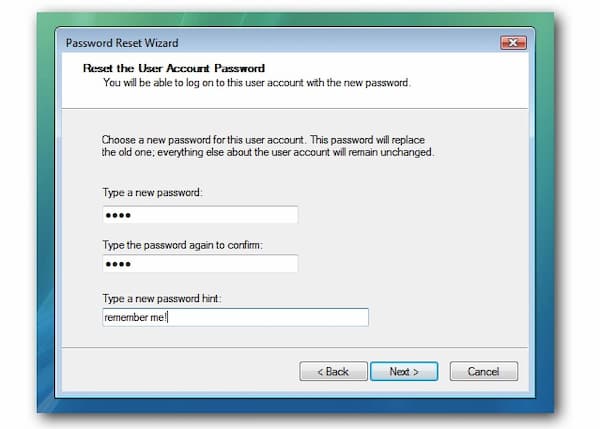
Weg 3: Setzen Sie das Windows 7-Passwort über die Eingabeaufforderung zurück
Sie können die Eingabeaufforderung auch verwenden, um das Administratorkennwort von Windows 7 zu umgehen. Ihr integriertes Windows 7-Administratorkonto wird mit den folgenden Befehlszeilen deaktiviert. Dadurch kann auch der Passwortschutz von Windows 7 entfernt werden.
Schritt 1Starte deinen Computer neu. Dauernd drücken F8 bis du das siehst Erweiterte Startoptionen Bildschirm.
Schritt 2Verwenden Sie zur Auswahl die Aufwärts- und Abwärtspfeiloptionen Abgesicherter Modus mit Eingabeaufforderung. Drücken Sie zur Bestätigung die Eingabetaste.
Schritt 3Geben Sie im Eingabeaufforderungsfenster ein Internetbenutzer und drücke Eintreten auf deiner Tastatur.
Schritt 4Suchen und wählen Sie das Benutzerkonto aus, auf das Sie das Passwort zurücksetzen möchten.
Schritt 5Typ net user yournewaccount yournewpassword und wähle Eintreten. Denken Sie daran, es durch Ihr persönliches Konto und Passwort zu ersetzen. Das ist alles, um das Windows 7-Passwort mit der Eingabeaufforderung zu umgehen.
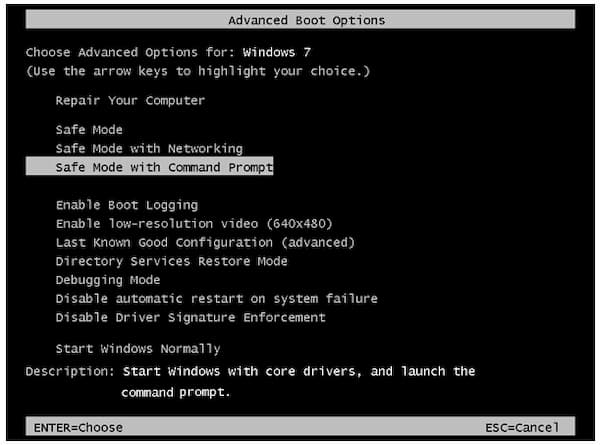
Weg 4: Umgehen Sie das Passwort unter Windows 7 mit der Systemreparaturdiskette
Wenn Sie die Systemreparaturdiskette immer noch behalten, können Sie eine weitere Lösung erhalten, um das Administratorkennwort unter Windows 7 ohne Kennwort zu umgehen. Obwohl es etwas kompliziert ist, das Windows 7-Passwort mit der Systemreparaturdiskette zu entsperren.
Schritt 1Legen Sie eine Reparaturdiskette in Ihren Computer ein. Starten Sie Ihren Computer neu und drücken Sie eine Taste, um das aufzurufen Windows installieren Bildschirm.
Schritt 2Wählen Sie die Sprache und andere Einstellungen aus. Klicken Nächste weiter machen. Auswählen Deinen Computer reparieren und warten Sie eine Weile, bis der Vorgang abgeschlossen ist.
Schritt 3Wählen Eingabeaufforderung von dem Systemwiederherstellungsoptionen Bildschirm.
Schritt 4Typ c:windowssystem32utilman.exe kopieren c: und drücke Eintreten auf deiner Tastatur. (Das Laufwerk C gibt den Windows-Installationsort an. Sie können es je nach Bedarf ersetzen.)
Schritt 5Geben Sie Y ein und drücken Sie Eintreten bestätigen. Starten Sie später Ihren Windows 7-Computer neu. Wählen Leichtigkeit des Zugangs in der unteren linken Ecke des Windows-Anmeldebildschirms. Wenn Sie diese Option nicht sehen können, können Sie dieselbe verwenden Internetbenutzer Befehlszeile, die in Weg 3 erwähnt wurde.

Teil 2: So umgehen Sie das Windows 7-Passwort mit bekanntem Passwort
Wenn Sie der einzige Benutzer dieses Windows 7-Computers sind und sich noch an das Administratorkennwort erinnern, können Sie das Windows 7-Administratorkennwort umgehen, wie die folgenden Schritte zeigen. Dadurch entfällt die Eingabe des Administratorkennworts im Windows-Anmeldebildschirm.
Schritt 1Gehen Sie zu Windows Anfang Speisekarte. Suchen nach Schalttafel.
Schritt 2Wählen Benutzerkonten und Familiensicherheit. Klicken Benutzerkonten gefolgt von Entferne dein Passwort.
Schritt 3Geben Sie Ihr Windows 7-Passwort ein. Wählen Passwort entfernen um das Windows 7-Passwort direkt zu deaktivieren.
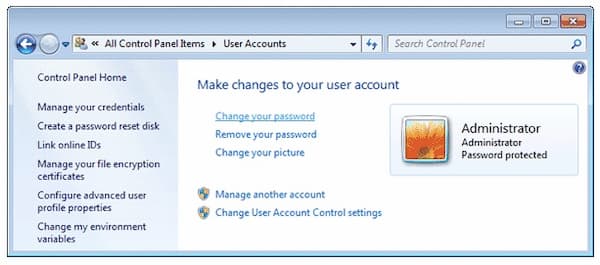
Teil 3: Häufig gestellte Fragen zum Umgehen des Windows 7-Passworts
Können Sie das Administratorkennwort unter Windows 7 von einem Gastkonto aus umgehen?
Ja. Melden Sie sich mit Ihrem Gastkonto am Windows 7-Computer an. Sie können die Eingabeaufforderung verwenden, um das Kennwort unter Windows 7 ohne Reset-Disk zu umgehen.
Wie greife ich auf die Eingabeaufforderung zu, ohne mich anzumelden?
Drücken Sie während des Windows-Setup-Vorgangs Wechsel und F10 Tasten gleichzeitig. Sie können eine Eingabeaufforderung öffnen, wenn sie gesperrt ist.
Sollten Sie ein lokales Administratorkennwort für alle verschiedenen Computer verwenden?
Nein. Es wird zu einem hohen Risiko führen. Sobald Ihr Computer gehackt wird, werden die anderen Computer aufgrund desselben Administratorkontos und Passworts beeinflusst.
Fazit
Alles in allem können Sie das Windows 7-Benutzerkonto mit oder ohne Passwort erfolgreich entfernen und entsperren. Obenstehendes Umgehung des Windows 7-Administratorkennworts Methoden wurden getestet. Was das beste Windows-Passwort-Bypass-Tool betrifft, lohnt es sich, imyPass Windows Password Reset kostenlos herunterzuladen und auszuprobieren.



